In diesem Handbuch wird erläutert, wie Sie SSH auf Ihrem Dampfdeck für den Remote -Zugriff auf seine Dateien aktivieren und verwenden. Der Desktop -Modus des Steam Deck ermöglicht mehr als nur Spiele, wodurch Remotedatei zu einer wertvollen Funktion zugreift.
aktivieren SSH auf Ihrem Dampfdeck
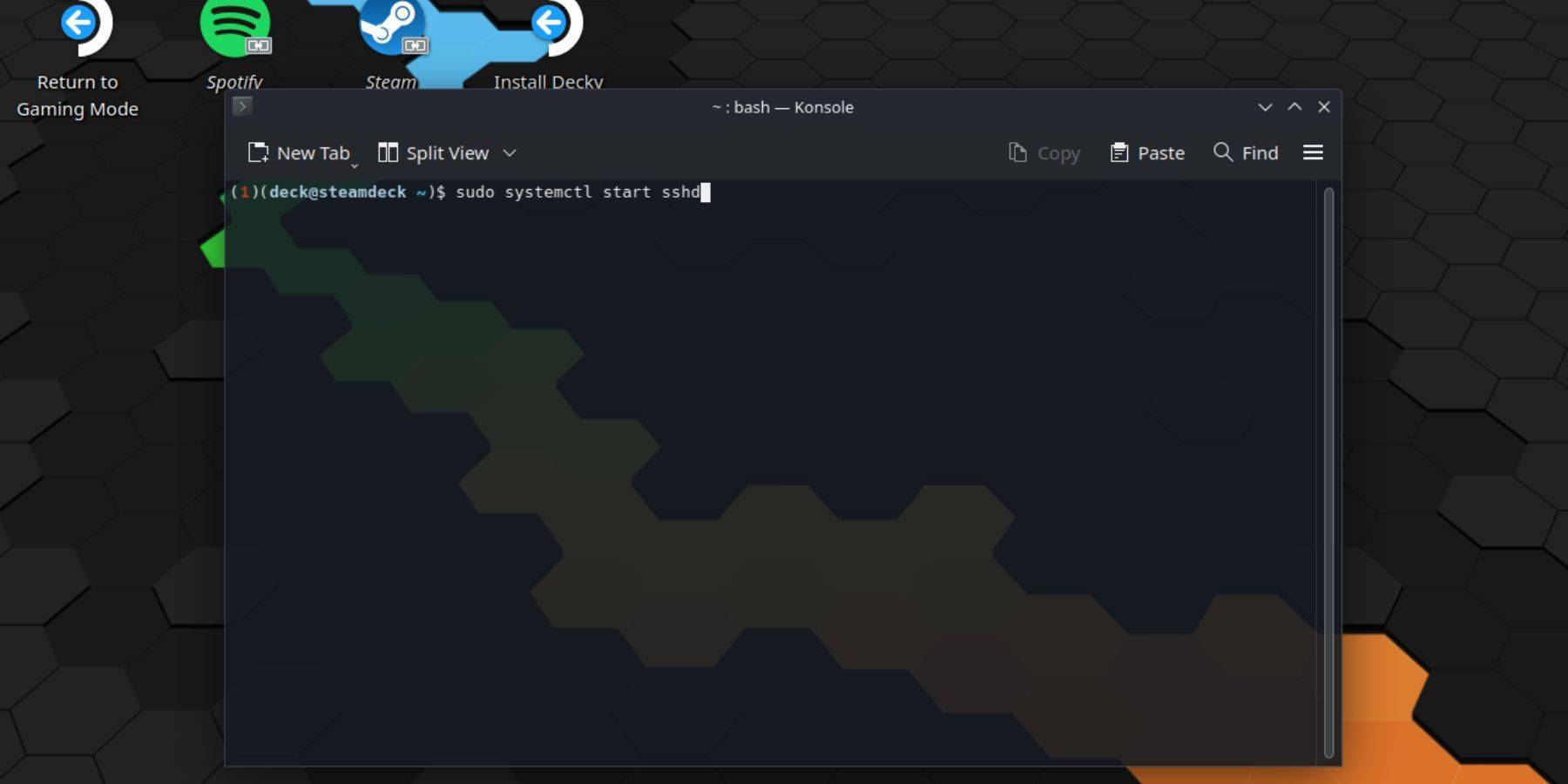 Befolgen Sie diese Schritte, um SSH zu aktivieren:
Befolgen Sie diese Schritte, um SSH zu aktivieren:
- Kraft auf Ihr Dampfdeck.
- Greifen Sie auf das Steam -Menü zu und navigieren Sie zu Einstellungen> System> Systemeinstellungen> Entwicklermodus aktivieren.
- Kehren Sie zum Steam -Menü zurück und wählen Sie Power> Wechseln Sie in den Desktop -Modus.
- Öffnen Sie Konsole im Startmenü.
- Legen Sie ein Passwort (falls Sie es noch nicht getan haben) mit dem Befehl ein:
passwd. - Aktivieren Sie SSH mit dem Befehl:
sudo systemctl starten sshd. - Um sicherzustellen, dass SSH nach einem Neustart automatisch beginnt, verwenden Sie:
sudo systemCTL aktivieren sshd. - Sie können jetzt mit einem SSH-Client von Drittanbietern auf Ihr Steam Deck zugreifen.
VORSICHT: Vermeiden Sie das Ändern oder Löschen von Systemdateien, um die Beschädigung der Betriebssysteme zu verhindern.
Deaktivieren von SSH auf Ihrem Dampfdeck
SSH zu deaktivieren:
- Öffnen Sie Konsole im Startmenü.
- Verwenden Sie
sudo systemctl deaktivieren sshd, um zu verhindern, dass SSH automatisch am Neustart startet, oder" sudo systemctl stop sshd ", um den SSH -Dienst sofort zu stoppen.
Anschließen mit Ihrem Dampfdeck über SSH
 Nach Aktivierung von SSH verwenden Sie eine Anwendung von Drittanbietern wie Warpinator für eine einfache Dateiübertragung. Installieren Sie den Warpinator sowohl auf Ihrem Dampfdeck als auch auf Ihrem PC und starten Sie ihn gleichzeitig auf beiden Geräten, um eine einfache Übertragung von Drag & Drop-Dateien zu erhalten.
Nach Aktivierung von SSH verwenden Sie eine Anwendung von Drittanbietern wie Warpinator für eine einfache Dateiübertragung. Installieren Sie den Warpinator sowohl auf Ihrem Dampfdeck als auch auf Ihrem PC und starten Sie ihn gleichzeitig auf beiden Geräten, um eine einfache Übertragung von Drag & Drop-Dateien zu erhalten.
Wenn Sie einen Linux -PC verwenden, können Sie mit Ihrem Datei -Manager alternativ direkt eine Verbindung herstellen. Geben Sie `SFTP://Deck@Steamdeck" in die Adressleiste ein und geben Sie das zuvor festgelegte Passwort an.

















